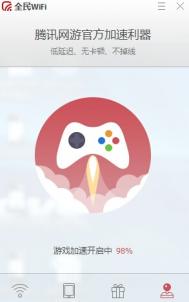Word2010中几种视图模式的介绍
在Word2010中,也和其他的版本一样,有着很多种的视图模式,供用户不同情况的浏览需求。一些刚使用Word2010的用户,肯定还不是特别的懂得这些模式的区别,接下来,图老师小编就来介绍介绍。

Word2010
1.页面视图。
页面视图可以显示Word2010文档的打印结果外观,主要包括页眉、页脚、图形对象、分栏设置、页面边距等元素,是最接近打印结果的页面视图。
2.阅读版式视图。
阅读版式视图以图书的分栏样式显示Word2010文档,文件按钮、功能区等窗口元素被隐藏起来。在阅读版式视图中,用户还可以单击工具按钮选择各种阅读工具。
3.Web版式视图。
(本文来源于图老师网站,更多请访问http://m.tulaoshi.com/wjc/)Web版式视图以网页的形式显示Word2010文档,Web版式视图适用于发送电子邮件和创建网页。
4.大纲视图。
(本文来源于图老师网站,更多请访问http://m.tulaoshi.com/wjc/)大纲视图主要用于设置Word2010文档的设置和显示标题的层级结构,并可以方便地折叠和展开各种层级的文档。大纲视图广泛用于Word2010长文档的快速浏览和设置中。
5.草稿视图。
草稿视图取消了页面边距、分栏、页眉页脚和图片等元素,仅显示标题和正文,是最节省计算机系统硬件资源的视图方式。当然现在计算机系统的硬件配置都比较高,基本上不存在由于硬件配置偏低而使Word2010运行遇到障碍的问题。
以上就是关于在Word2010中,不同视图模式的详细介绍,还分不清的朋友,可以一起来来了解一下,这样在Word中浏览文档时候,就可以任选模式了。
在Word2www.Tulaoshi.com010中删除样式的技巧
Word2010总的说来,还是比之前的版本,功能更加强大,里面有新增样式检查器功能,这个功能可以帮助用户轻松的删除文档中所使用的样式。
第1步,打开Word2010文档窗口,在开始功能区的样式分组中单击显示样式窗口按钮,打开样式窗格。然后在样式窗格中单击样式检查器按钮,如图1所示。

图1 单击样式检查器按钮
第2步,在打开的样(图老师整理)式检查器窗歌中,分别显示出光标当前所在位置的段落格式和文字格式。分别单击重设为普通段落样式、清除段落格式、清除字符样式和清除字符格式按钮清除相应的样式或格式,如图2所示。

图2 样式检查器窗格
很多的朋友,在Word中编辑文档时,都不知道要怎样删除文档中使用的样式,其实很简单,只要打开样式检查器就行了,并且它可以将段落的格式和文字的格式都分开,这可以减去编辑者的不少麻烦呢。
Word2007文本编辑之新建文档
通过上面图老师小编为大家介绍word2007的基本知识后,现在就开始正式进入word2007的文本编辑的学习。在编辑文档的时候,毫无疑问就是要新建文档。下面图老师小编就向大家讲解下word2007中如何新建文档。
步骤/方法:
第1步,打开Word2007文档窗口,依次单击office按钮→新建按钮,如图所示。

新建文档
第2步,打开新建文档对话框,在左窗格中单击根据现有内容创建按钮。
第3步,在打开的根据现有文档新建对话框中选择新建文档的保存位置,并输入文件名称,然后单击新建按钮即可。
以上就是word2007中新建文档的方法,不仅可以使用word文档模板来新建也可以自行新建空白文档,这个新建方式的选择就看大家对文档编辑的要求。好了新建文档的步骤就这么多,大家学会了吗?